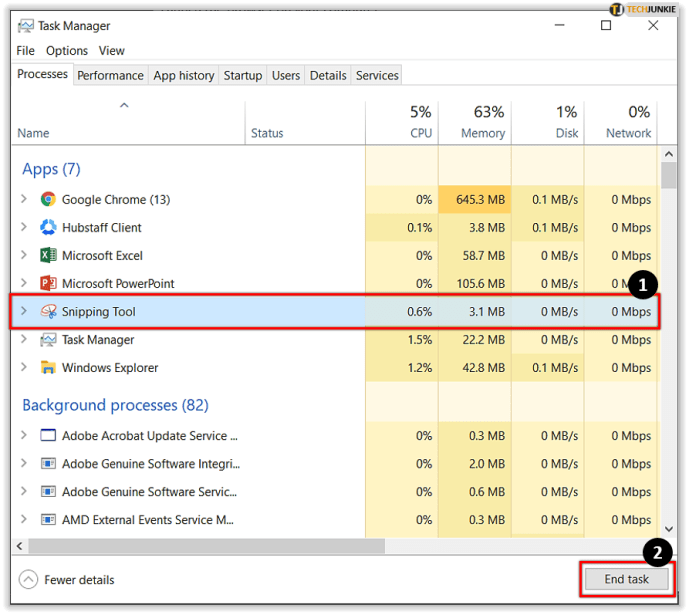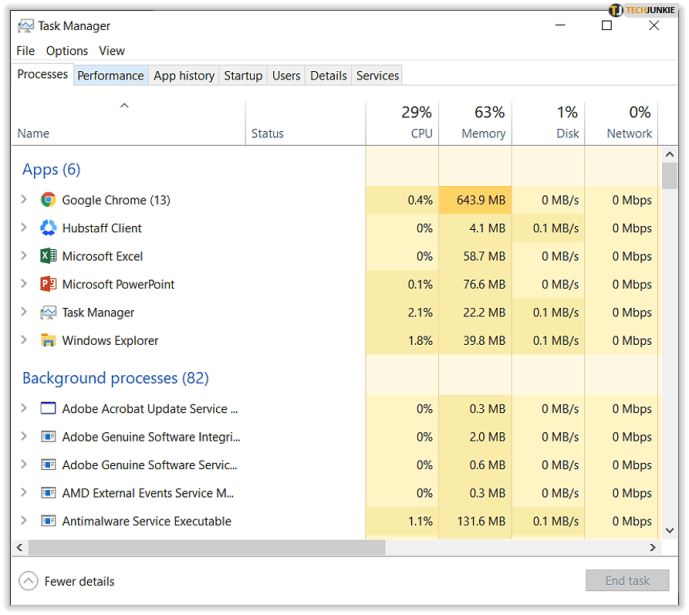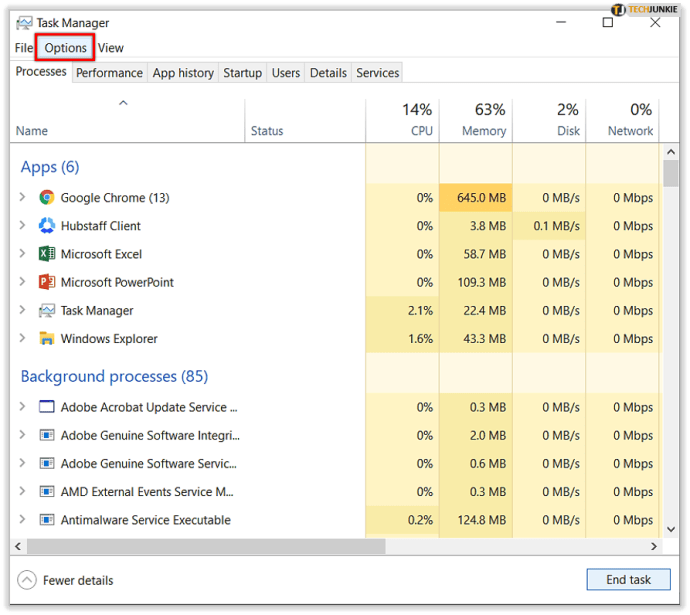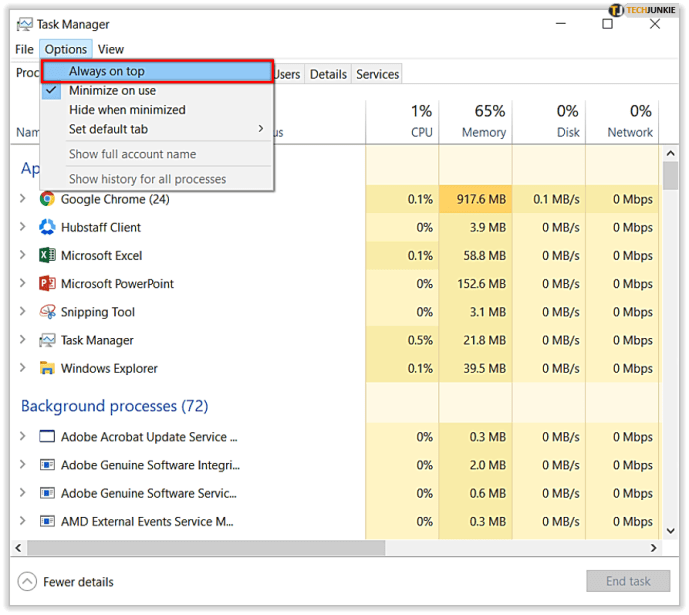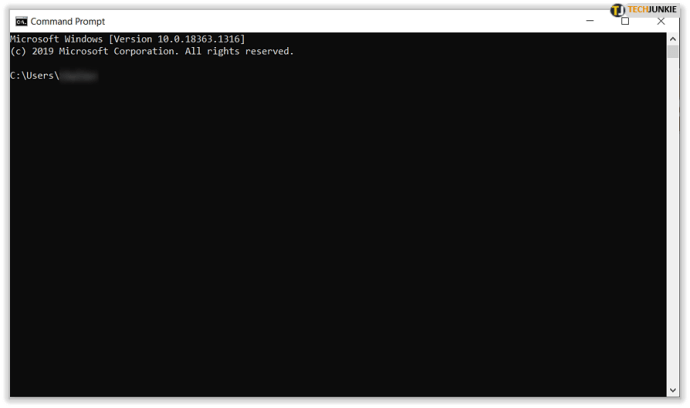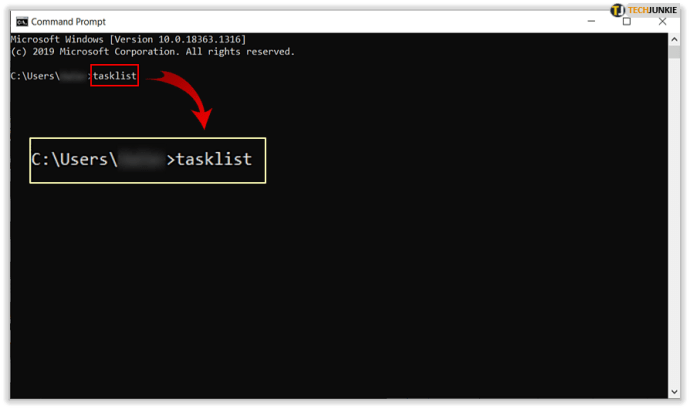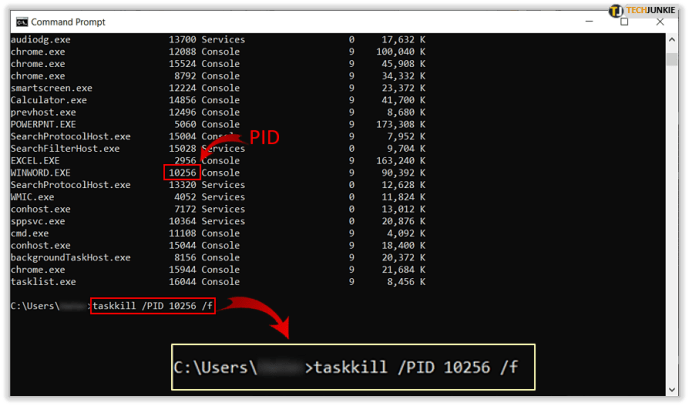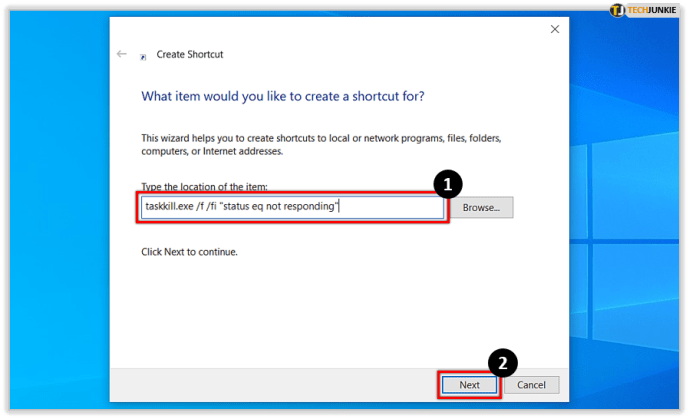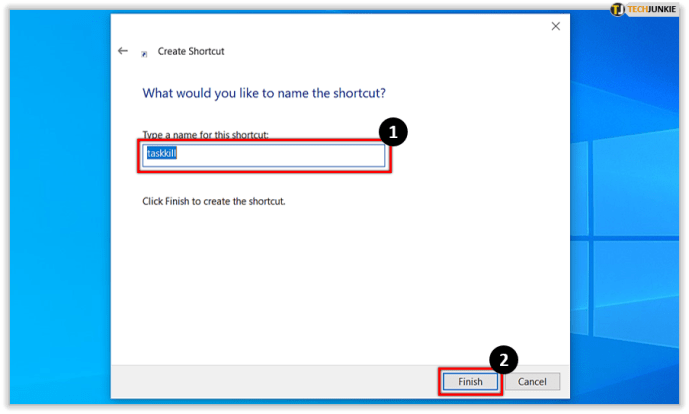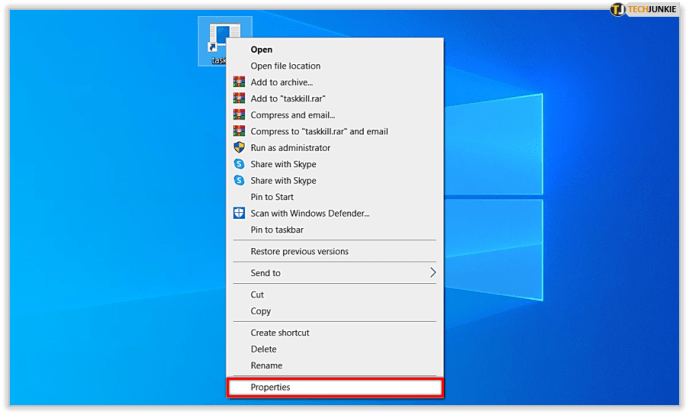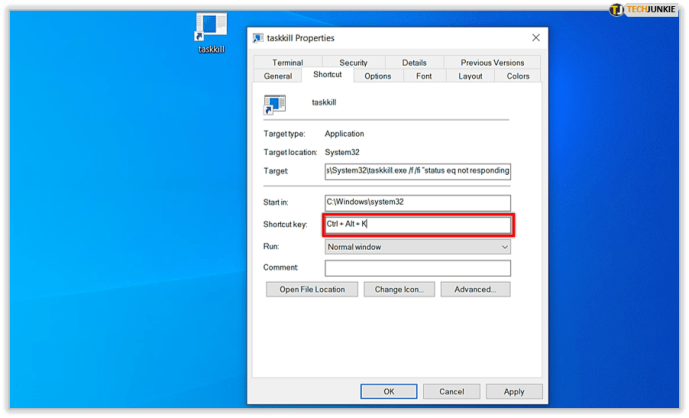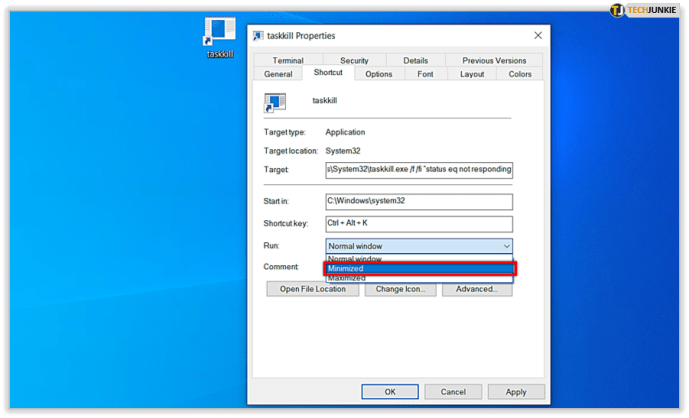Windows 10 עשוי להיות יציב יותר מאי פעם, אבל זה לא מונע ממנו או לתוכניות שפועלות עליו, ומתנהגים בצורה לא נכונה מדי פעם. בדרך כלל, Alt +F4 מהיר יעשה את העבודה ויסגור את האפליקציה הפגומה אבל לפעמים זה לא מספיק. הדרכה זו מיועדת לאותם זמנים.

בדרך כלל, כאשר תוכנית לא מגיבה, היא קופאת. אם יתמזל מזלכם במיוחד, זה גם יקפיא את שולחן העבודה או את כל מערכת ההפעלה. אם רק התוכנית קופאת, יש כמה דברים שאתה יכול לעשות לפני שתלחץ על כפתור האיפוס במכשיר שלך. בוא נראה אם נוכל לסגור את התוכנית המתנהגת בצורה לא נכונה ולהחזיר את שולחן העבודה למצב עבודה מלא.
סגור תוכנית בכוח ב-Windows 10
בדרך כלל, אם תוכנית קופאת, אתה לוחץ על Alt + F4 וסוגר אותה. לפעמים זה עובד ולפעמים לא. Alt +F4 היא בקשה, לא פקודה ולכן, חלק גדול מההצלחה תלוי במה שקרה לתוכנית המדוברת. למרבה המזל, זוהי רק אחת משיטות בודדות שעומדות לרשותנו לכפות על סגירת תוכניות. הנה עוד כמה.
סגירת תוכנית בכוח באמצעות מנהל המשימות
השיטה הבאה הכי ברורה לסגור תוכנית היא להשתמש במנהל המשימות. למעשה, עבור רוב משתמשי Windows, זו הפעם היחידה שהם ישתמשו אי פעם במנהל המשימות.
- לחץ על Ctrl + Alt + Delete כדי לגשת למנהל המשימות.

- סמן את התוכנית שאינה מגיבה ובחר סיים משימה.
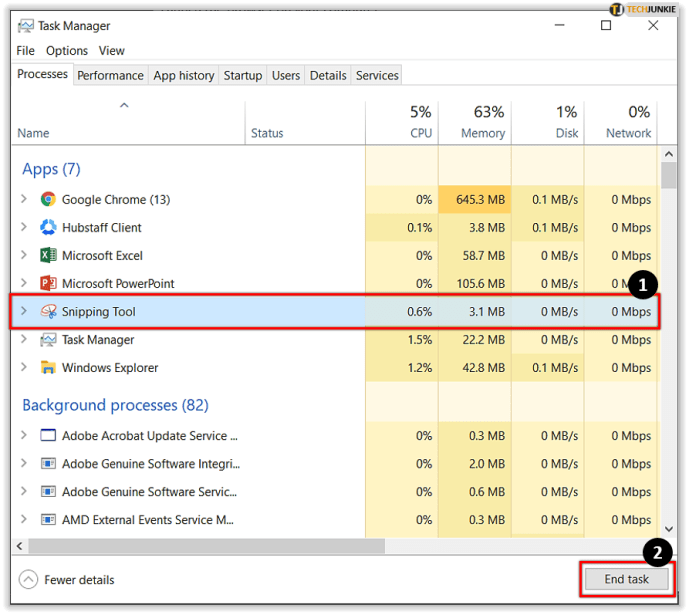
- המתן מספר שניות עד שהוא יסגור את התוכנית.
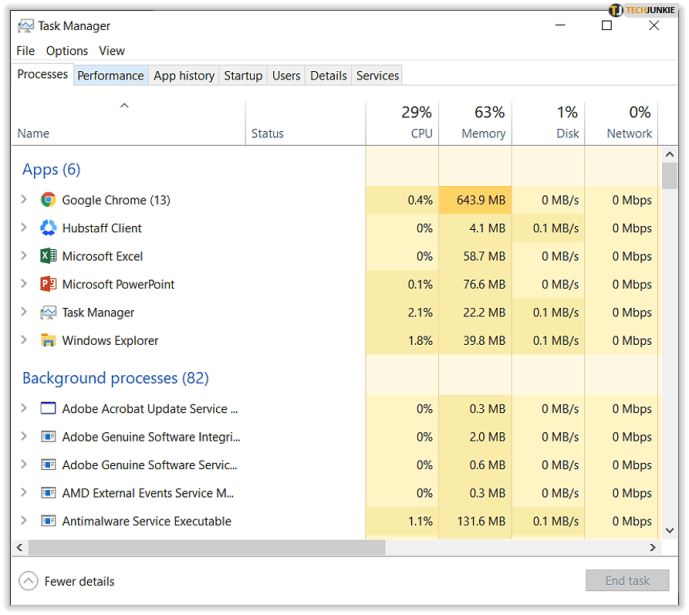
לאחר שהדגשת את התוכנית תוכל ללחוץ עליה באמצעות לחצן העכבר הימני וללחוץ על 'סיום משימה', או פשוט ללחוץ על 'סיום משימה' בפינה הימנית התחתונה.
כמו Alt + F4, לפעמים Ctrl + Alt + Delete עובד ולפעמים לא. אם התוכנית נעולה לחלוטין, נדרשת פעולה דרסטית יותר.
אם אתה משתמש הרבה במנהל המשימות כדי לשלוט באפליקציות, אולי תרצה להגדיר אותו כך שיטען תמיד למעלה. זה עוצר את הרגעים המתסכלים האלה כשאתה לוחץ על Ctrl + Alt + Delete ומנהל המשימות נפתח מתחת לתוכנית הקפואה כך שלא תוכל להגיע אליה. זה לא מושלם אבל עובד ברוב המקרים.
- לחץ על Ctrl + Alt + Delete כדי לגשת למנהל המשימות.

- בחר אפשרויות מהתפריט העליון.
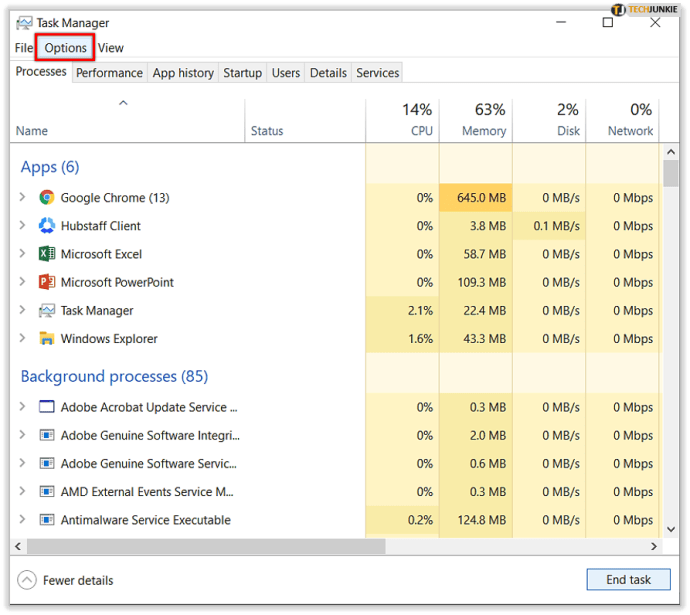
- בחר תמיד בראש.
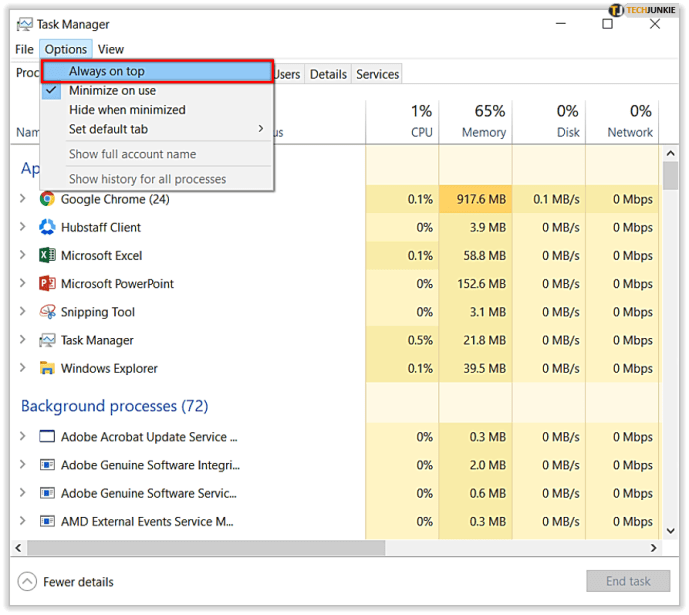
פעולה זו תגדיר את מנהל המשימות לטעון על גבי כל התוכניות שעשויות להיות לך פתוחות באותו זמן.
סגור תוכנית בכוח באמצעות taskkill
Taskkill היא פעולת שורת הפקודה של Windows המאלצת את מערכת ההפעלה לכבות את התהליך. אתה יכול להשתמש בו כהוראה לשימוש מתי וכאשר או להגדיר אותו כקיצור דרך בשולחן העבודה.
- פתח חלון CMD כמנהל מערכת.
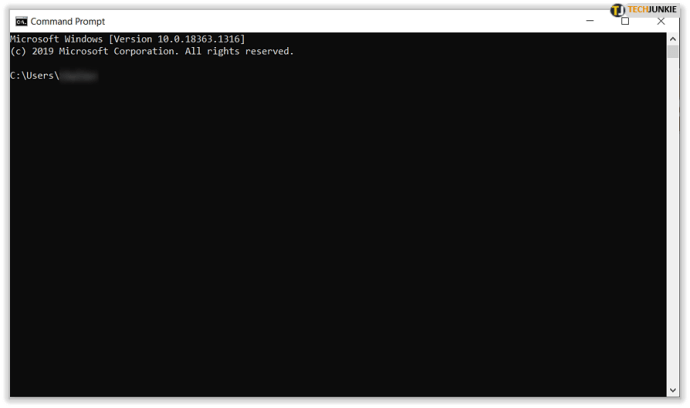
- הקלד 'רשימת משימות' ולחץ על Enter. אתר את התוכנית הנעולה ורשום את ה-PID שלה.
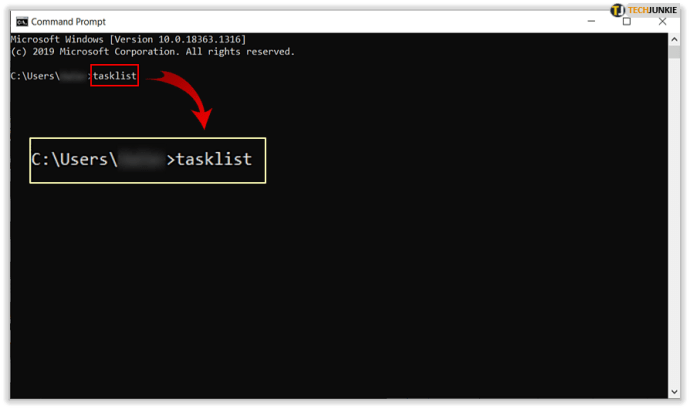
- הקלד 'taskkill /PID 1234 /f' ולחץ על Enter. היכן שאתה רואה 1234, הקלד את ה-PID של התוכנית שאינה מגיבה.
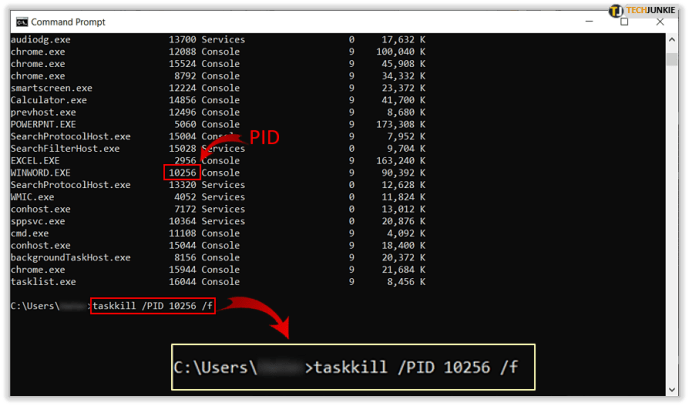
אתה אמור לראות הודעה שאומרת 'הצלחה: התהליך עם PID 1234 הופסק.'

הגדר משימות כקיצור דרך
אם אתה נתקל בהרבה תוכניות שלא מגיבות, אולי כדאי להגדיר את הפקודה הזו כקיצור דרך בשולחן העבודה. בדרך זו, כל מה שאתה צריך לעשות הוא ללחוץ פעמיים על סמל ו-Windows יאלץ לסגור את התוכנית.
- לחץ לחיצה ימנית על חלק ריק בשולחן העבודה שלך.

- בחר חדש, קיצור דרך והקלד 'taskkill.exe /f /fi "status eq לא מגיב"' במיקום ולחץ על הבא.
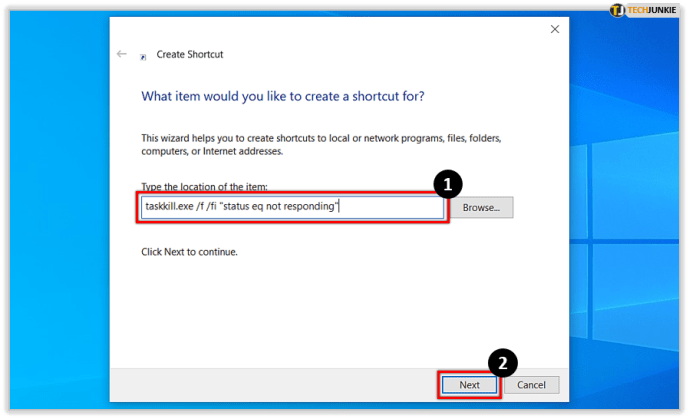
- תן לזה שם ולחץ על סיום.
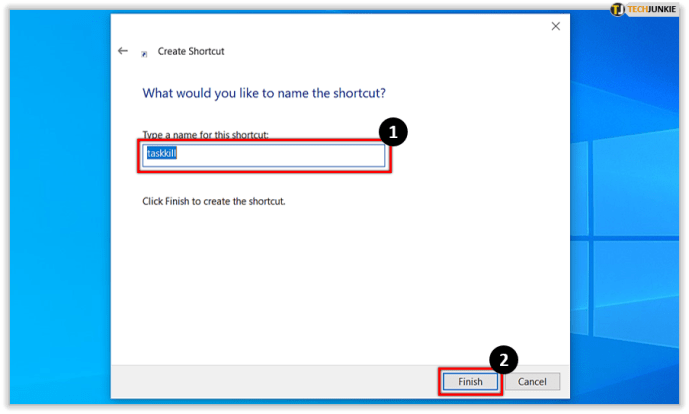
כעת אם תוכנית קופאת, פשוט לחץ פעמיים על הסמל והתסריט אמור לסגור אוטומטית כל תוכנית שאינה מגיבה. אתה יכול גם להקצות לו שילוב מקשי קיצור לביצוע מהיר עוד יותר.

- לחץ באמצעות לחצן העכבר הימני על קיצור הדרך החדש למשימה ובחר מאפיינים.
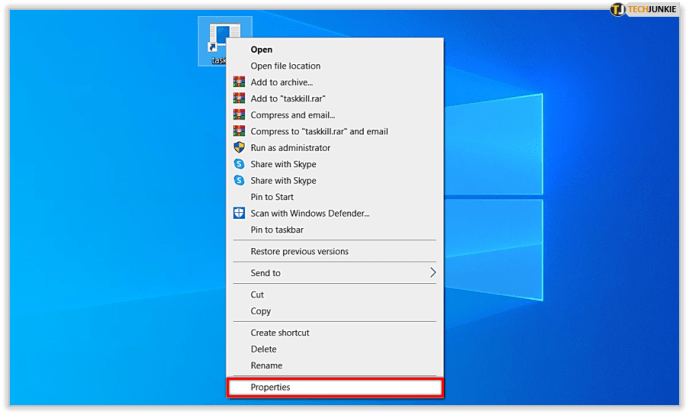
- הוסף מפתח לתיבת מקשי הקיצור. Windows יוסיף אוטומטית את Ctrl + Alt כדי ליצור את השילוב.
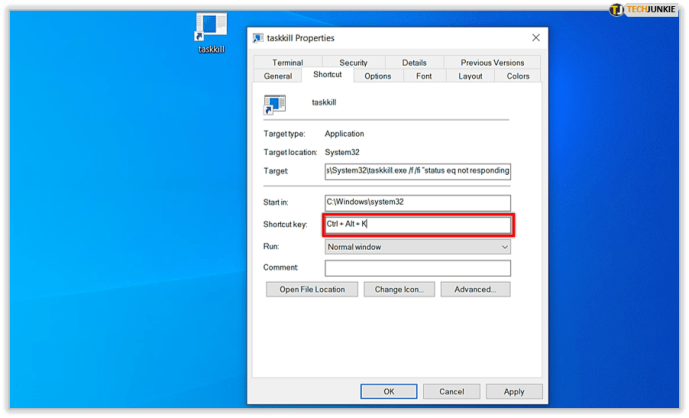
- הגדר את ההפעלה למינימום אם אינך רוצה לראות את חלון ה-CMD מהבהב כאשר הוא פועל.
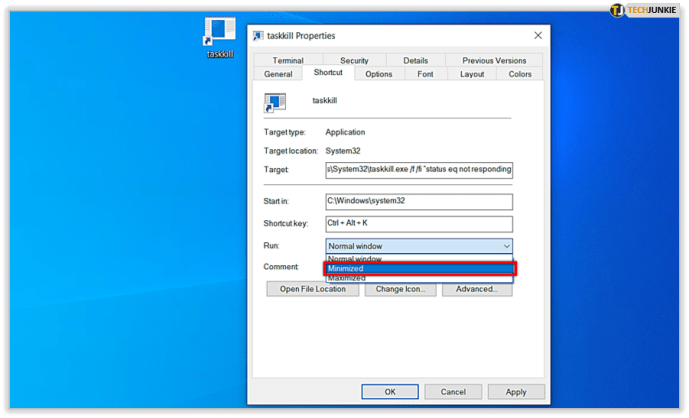
סגירת תוכנית בכוח באמצעות תוכנה אחרת
ישנן שתי תוכניות Windows מועילות עבור תוכניות שאינן מגיבות, ProcessXP ו-SuperF4.
ProcessXP היא תוכנית חינמית שבה אתה יכול להשתמש במקום מנהל המשימות. הוא מציע הרבה יותר פירוט ושליטה על משאבים ותוכניות והוא קל מאוד. זה למעשה מוצר של מיקרוסופט ולמה הם לא משלבים חלק מהתכונות שלו במנהל המשימות אני לא יודע.
SuperF4 היא תוכנית שצריך להתקין ולהפעיל אבל מציעה שליטה הרבה יותר עמוקה על כוח סגירה של תוכנית ב-Windows 10. היא מספקת את קיצור הדרך Ctrl + Alt + F4 ועובדת ברמה הרבה יותר עמוקה בתוך Windows. זה מאפשר לו לעבוד במצבים רבים נוספים שבהם Alt + F4 או Ctrl + Alt + Delete לא יכולים לעזור.
התוכנית היא בחינם אך כן מקבלת תרומות ממי שמוכן לתת אותן.
הסמן שלי תקוע, מה אני יכול לעשות?
לפעמים כאשר תוכנית קופאת היא יכולה לקחת איתה פונקציות אחרות, אחת מאלה היא הסמן שלך. ברוב המקרים, כל עוד יש לך מקלדת עובדת, קל לגשת למנהל המשימות ולמערכות אחרות כדי לסגור תוכניות. u003cbru003eu003cbru003eכפי שהוזכר לעיל, Alt-F4 הולך להיות ההימור הטוב ביותר שלך. אבל, הנה כמה קיצורי מקשים שיעזרו לך במקרה שהסמן שלך לא הגיב:u003cbru003eu003cbru003e גישה למנהל המשימות - Win+X יפתח תפריט משנה שבו תוכל להשתמש במקשי החצים במחשב שלך כדי לגשת למנהל המשימות . לחץ על 'Enter' לאחר שהדגשת את האפשרות. אתה יכול גם להשתמש ב-Ctrl+Alt+Delete ואז ב-Alt+T כדי לגשת למנהל ההתקנים.u003cbru003eu003cimg class=u0022wp-image-201631u0022 style=u0022width: 550px;u0022 src=u00ptechie.comtent/wwwjunkup/www /2020/11/274.19a.pngu0022 alt=u0022u0022u003eu003cbru003eu003cbru003eEnter taskkill - השתמש בקיצורי הדרך Win+R ב-cmd ולחץ על 'Enter' במקלדת שלך. כעת יש לך גישה לשורת הפקודה שבה תוכל לבצע את ההוראות לעיל עבור taskkill.u003cbru003eu003cimg class=u0022wp-image-201630u0022 style=u0022width: 550px;u0022 src=u0022/.com/www.techjunkp-con 2020/11/274.20.pngu0022 alt=u0022u0022u003e